效果图

首先打开Xara3D软件,输入数字2,字体可以随意调整。
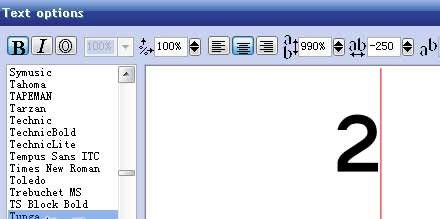
设置灯光位置和文字颜色,其它设置如倒角、拉伸等默认就可以。

之后导出PNG格式的。
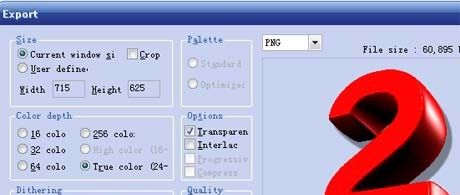
其它数字依次处理,设置不同的角度和光源,在ps中导入保存的PNG文件,适当缩放。

0图层加色相/饱和度命令调色。
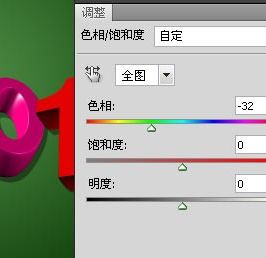
建新层,用钢笔描出文字2的表面路径,填充黑色。

添加图层样式。
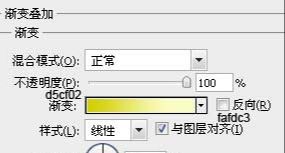

同样方法处理其它字母,具体颜色参数自己设置一下即可。

新建图层,画一白色矩形,复制几个,然后合并层,之后复制3层,挪到相应的数字位置。

选择一个白条层,调出用钢笔做的选区,添加蒙版,图层不透明度改为40%,其它的3个白条层依此处理。

新建层导入植物笔刷,前景色白色点几下。

按住ctrl和shift键盘,调出那4个文字表面选区。

添加蒙版,图层模式明度,不透明度改为60%。

添加曲线调整层。

新建图层,选择雪花形状。
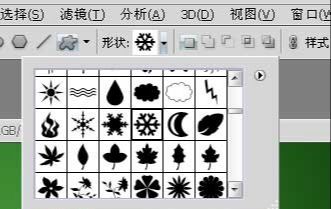
前景色白色拖动画一些,设置不同的大小和不透明度,这时会生成很多图层,把它们群组。

背景之上新建图层,前景色白色用其它植物笔刷点几下。

打开花朵素材用魔棒选出。

拖入文档中,复制几个适当缩放。

在最后还加了一些线圈得到最终效果。










